As palavras-passe são definidas para a segurança dos seus computadores. Mas já pensou que por vezes elas se tornam uma dor de cabeça para si? Muitas pessoas não gostam de introduzir palavras-passe cada vez que entram nos seus computadores. Don’não se preocupe mais com o problema. A solução simples para o seu problema é remover a palavra-passe do Windows 7.
Agora pensa que é realmente possível remover a palavra-passe do Windows 7? Então a resposta é sim. E é um procedimento muito simples. Não tem de ser um especialista em computadores para remover a sua palavra-passe do Windows 7.
Este artigo tem duas partes, cada uma das quais explica como os utilizadores podem remover a sua palavra-passe do Windows 7. Na primeira parte, explicamos os métodos quando o utilizador tem acesso ao Windows 7, enquanto a outra parte consiste em métodos para remover a sua palavra-passe quando o Windows 7 está bloqueado.
Parte 1. Remover Palavra-passe do Windows 7 Se o Windows 7 for Acessível
A maioria de vocês está aqui à procura da resposta a como remover a palavra-passe de administrador no Windows 7. Então está no sítio certo. Mas antes de avançar para o procedimento de remoção da palavra-passe do Windows 7, deve colocar a si próprio uma questão: se pode ou não aceder ao seu Windows 7. Nesta parte, estamos a tentar explicar o procedimento para remover a palavra-passe se o seu Windows 7 ainda estiver acessível.
Todos os truques e procedimentos explicados neste artigo são simples, que mesmo uma armadura pode utilizar para remover a palavra-passe de início de sessão do seu Windows 7. Assim, sem perder mais tempo, vamos começar o procedimento para remover a palavra-passe do seu Windows 7 se esta ainda estiver acessível.
Passo 1: O procedimento começa com a passagem para o menu de início. A partir do menu, introduza a opção "Painel de Controlo".
Passo 2: Escolher as opções "Contas de Utilizador e Segurança Familiar". Depois disso, clicar na opção "Contas de Utilizador".
Passo 3: Uma vez terminada a selecção das opções do painel de controlo, aparecerá uma janela no seu ecrã. Esta janela mostra a opção que lhe permite fazer alterações na configuração da sua conta. Leia cuidadosamente todas as opções e seleccione a opção "Remove the password"
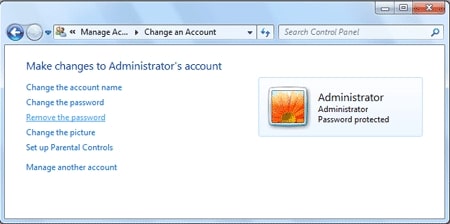
Passo 4: Um novo ecrã será aberto no seu computador, que é uma caixa de texto. Assim, tem de introduzir a sua palavra-passe actual na caixa de texto primeiro para remover a palavra-passe do Windows 7.
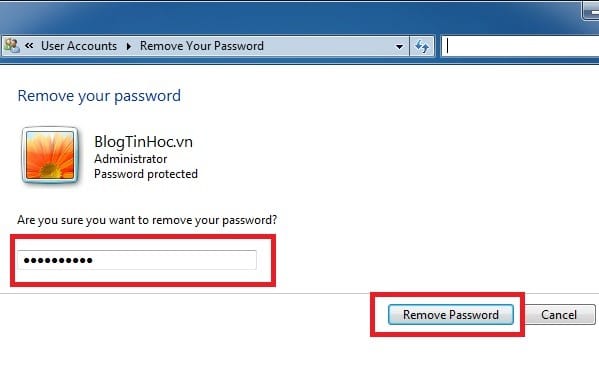
Passo 5: Depois de ter introduzido a palavra-chave na caixa de texto, e a sua palavra-chave ter sido aprovada para ser correcta, pode então clicar em "Remover palavra-chave". Depois disso, pode remover com sucesso a palavra-passe do seu Windows 7.
Parte 2. Remover a palavra-passe do Windows 7 Se o Windows 7 estiver bloqueado
Por vezes os utilizadores esquecem acidentalmente a palavra-passe do seu Windows 7, e precisam urgentemente de aceder a alguns dados essenciais dos seus computadores. Esta é uma situação muito frustrante, e pretende resolver esta situação o mais rapidamente possível. Não se preocupe; encontrará uma solução para remover a palavra-passe de administrador no Windows 7 se esta estiver bloqueada nesta parte.
Esta parte explica dois métodos críticos que os utilizadores podem utilizar para remover a sua palavra-passe quando o Windows 7 estiver bloqueado. Estes são um método simples e seguro que qualquer pessoa pode utilizar sem ter quaisquer conhecimentos técnicos informáticos.
Método 1. Remover a palavra-passe do Windows 7 com um CD de instalação
Este método é utilizado quando o Windows 7 é bloqueado. É um dos métodos mais excitantes e soa como hacking, mas sem quaisquer conhecimentos especiais de informática. Tudo o que precisa é de um disco de instalação. Siga os nossos passos para remover a senha do Windows 7.
No caso de perder completamente o acesso à conta, então o CD de instalação vem em seu socorro, pois pode permitir-lhe entrar no prompt de comando de onde pode redefinir a senha.
Passo 1: Insira o CD de instalação no seu computador Windows 7 e inicie o seu computador.
Passo 2: Como o seu Windows 7 está bloqueado, precisa de arrancar primeiro o seu computador. Para isso, prima F2/F12/Delete, que lhe dá acesso à configuração da BIOS do seu computador ou portátil.
Passo 3: Uma vez terminado o arranque do seu computador, uma janela "Install Windows" aparecerá no seu ecrã. Pode definir as suas preferências de acordo com as suas necessidades e depois carregar no botão "Next".
Passo 4: Na janela seguinte, escolha a opção "Reparar o seu computador", que está presente na parte inferior da janela. Agora clique no botão "Next", para que o processo continue para as próximas opções de recuperação do sistema.
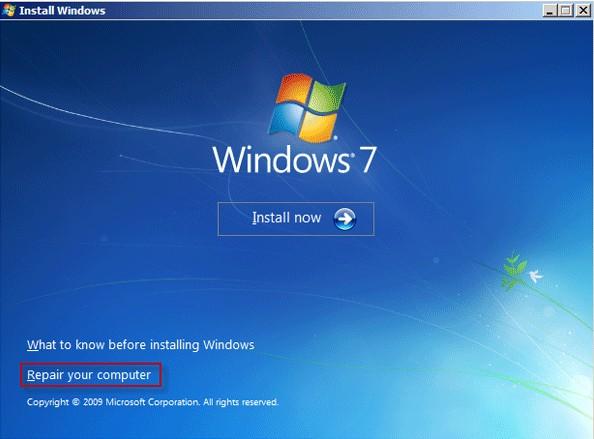
Passo 5: Agora, o Prompt de Comando aparecerá no ecrã; terá de digitar todos os comandos necessários um a um na janela. Estes comandos são:
copy c>windowssystem32 c:|setgc.exe c:| e depois prima “Enter.” copie c:|windows32systems32cmd.exe c:|system32sethc.exe e prima “Enter.”
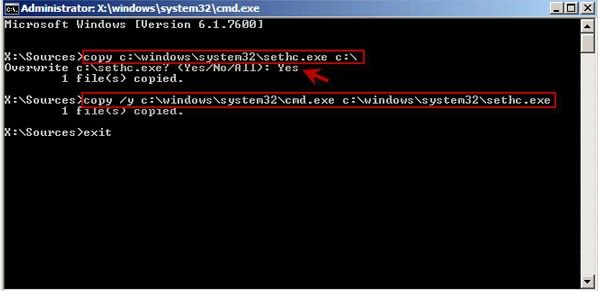
Passo 6: Uma vez terminados os comandos de entrada, introduza "sair" e depois clique no botão "Entrar". Desta forma, o prompt de comando irá fechar.
Passo 7: Após fechar o prompt de comando, remova o CD de instalação do computador e reinicie o computador. Assim que o ecrã de login aparecer no computador, prima o botão "Shift" cinco vezes, o que pode trazer sethc.exe.
Passo 8: Agora, digite todos os comandos requeridos no prompt de comando de novas palavras-passe de utilizador de rede relativamente ao seu nome de utilizador e nova palavra-passe na janela e prima "Enter". Após o comando estar feito, a sua nova palavra-passe será definida no computador.
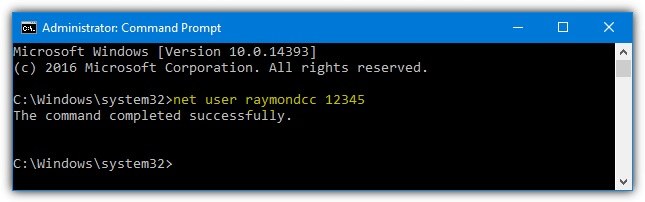
Passo 9: Agora, o seu computador Windows está pronto a ser utilizado. Pode entrar no seu computador usando a nova palavra-passe e remover a palavra-passe do Windows 7 se desejar.
Método 2. Remover a palavra-passe do Windows 7 com TunesBro WinGeeker
O segundo método que os utilizadores podem utilizar para remover a sua palavra-passe do Windows 7 com um disco de reposição de palavra-passe. No entanto, a questão aqui é, tem um disco de redefinição de palavra-passe? Se já tem um disco de redefinição de palavra-passe antes de se esquecer da palavra-passe do Windows 7, é excelente. No entanto, se não tiver um disco de recuperação de palavra-passe do Windows 7, não se preocupe; pode fazê-lo seguindo passos simples. No entanto, recomendamos o TunesBro WinGeeker, que é uma das melhores ferramentas para redefinir a sua palavra-passe do Windows.
TunesBro WinGeeker é um software de recuperação de palavra-passe que funciona em todo o Windows 7/8/10 para remover a sua palavra-passe.
Passo 1: Tenho a certeza que todos sabem que para utilizar o TunesBro WinGeeker, é necessário descarregar primeiro o software. O software vem em quatro edições diferentes, que incluem a versão profissional, final, e raid. Depois de terminar o download do software, instale-o em qualquer computador com qualquer sistema operativo Windows.
Passo 2: O passo seguinte é criar o seu disco de redefinição de palavra-passe. O disco de reset é necessário para seguir se quiser remover a sua palavra-passe do Windows 7 com TunesBro WinGeeker.
Agora é altura de seleccionar a opção a partir de um dispositivo USB ou CD/DVD no qual se pretende utilizar para criar um disco de reposição de palavra-passe. E depois clique na opção "Begin burning" (Iniciar gravação).
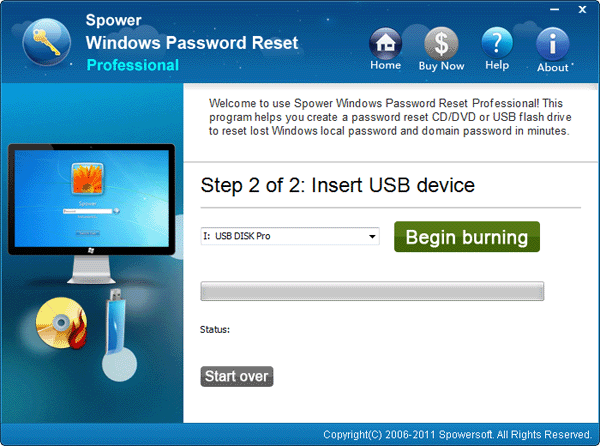
Passo 3: É altura de configurar o seu computador Windows 7 bloqueado para arrancar a partir do USB ou CD/DVD que criou. Certifique-se de que tem uma compreensão completa de como arrancar um computador bloqueado a partir de um disco de reset antes de começar realmente a arrancar o seu computador.
Passo 4: Agora, pode remover a palavra-passe no seu Windows 7. Com a inicialização do TunesBro WinGeeker, tem de seguir as seguintes instruções para remover a sua palavra-passe. Estas são:
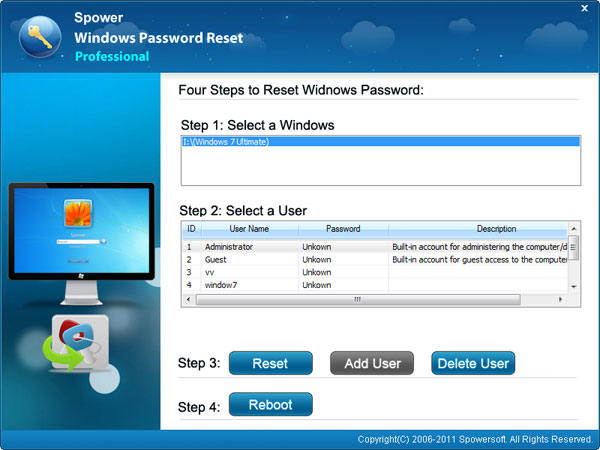
- Selecione o sistema Windows que pretende remover a senha.
- Selecione a sua conta de usuário.
- Para redefinir a sua senha, clique no botão "Reset" para o usuário que seleccionou.
- Clique no botão "Reboot" para reiniciar o seu computador novamente.
- clique no botão "Sim", e agora pode entrar no Windows 7 sem palavra-passe.
Algumas pessoas acham muito frustrante e irritante remover a palavra-passe de administrador/utilizador no Windows 7, mas é uma tarefa simples e fácil. Não há necessidade de ter conhecimentos informáticos para remover a palavra-passe. Explicámos diferentes métodos para remover a palavra-passe do Windows 7 quando se pode aceder ao seu Windows 7 e quando o seu Windows 7 está bloqueado.
